So laden Sie Facebook Fotos & Videos herunter
Wenn Sie viele Fotos und Videos auf Facebook hochgeladen haben, möchten Sie vielleicht eine Kopie davon aus mehreren Gründen herunterladen: wenn Sie Ihre Daten sichern möchten, wenn Sie Ihr Facebook-Konto schließen möchten usw.
Was auch immer Ihr Grund sein mag, es gibt eine offizielle Möglichkeit, alle Ihre Facebook-Daten herunterzuladen, ohne Apps, Plugins oder Erweiterungen von Drittanbietern zu verwenden. All diese Seiten erfordern, dass jemand anderen Zugang zu Ihrem Facebook-Konto erhält, was meiner Meinung nach riskant ist.
In diesem Beitrag zeige ich Ihnen, wie Sie alle Ihre Facebook-Daten herunterladen können, die alle Ihre Fotos und Videos und eine Menge anderer Sachen enthält. Das Schöne ist, dass alles sehr gut organisiert und einfach zu navigieren ist. Es ist wirklich irgendwie cool, all das zu betrachten, was Facebook über dich gespeichert hat.
Laden Sie Facebook Fotos / Videos herunter
Um Ihre Facebook-Daten herunterzuladen, melden Sie sich bei Facebook an und klicken Sie dann auf den kleinen blauen Pfeil oben rechts auf dem Bildschirm. Klicken Sie unten im Menü auf Einstellungen .

Unter Allgemeine Kontoeinstellungen sehen Sie unten einen Link namens Download einer Kopie Ihrer Facebook-Daten .
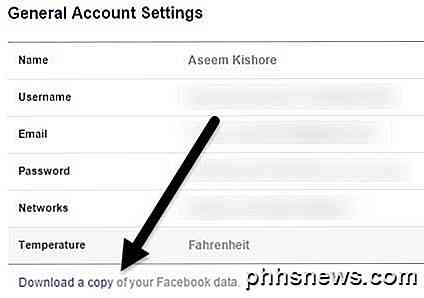
Klicken Sie auf diesen Link und Sie erhalten eine kurze Beschreibung, welche Art von Daten in Ihrem Archiv enthalten sind. Um das Archiv zu starten, klicken Sie auf die grüne Schaltfläche Start My Archive .
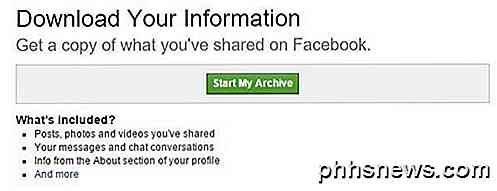
Dies öffnet ein weiteres Popup-Fenster, in dem Sie bestätigen müssen, dass Sie Ihr Archiv herunterladen möchten.
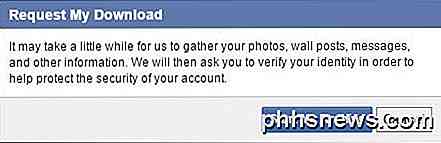
Sobald Sie durch Klicken auf die zweite Schaltfläche "Mein Archiv starten" bestätigt haben, wird eine Nachricht angezeigt, dass Sie eine E-Mail erhalten, sobald Ihr Archiv vollständig ist. Nach einer Weile sollten Sie eine E-Mail mit einem Link zu Ihrem Archiv erhalten.
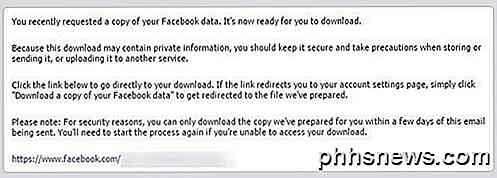
Klicken Sie auf den Link und Sie werden eine Schaltfläche namens Download My Archive sehen . Sie müssen Ihr Facebook-Passwort erneut eingeben, bevor Sie das Archiv herunterladen können.
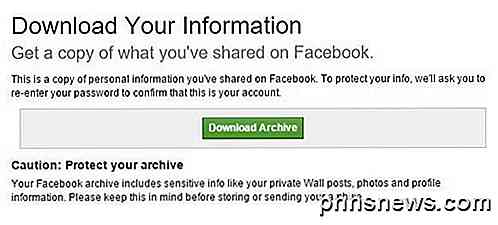
Je nachdem, wie viel Sie auf Facebook hochladen, könnte Ihr Archiv mehrere hundert Megabyte groß sein. Das Archiv wird im ZIP-Format vorliegen, Sie müssen es also zuerst entpacken, um den Inhalt zu sehen.
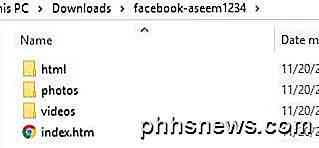
Das Archiv ist in drei Bereiche unterteilt: HTML, Fotos und Videos. Der HTML- Ordner enthält alle Ihre Posts, Orte, Tags usw. im HTML-Format, die Sie in Ihrem Webbrowser anzeigen können.
Der Ordner Fotos enthält alle von Ihnen hochgeladenen Fotos und synchronisierten Fotos von Ihrem Mobiltelefon. Die einzige Sache ist, dass jedes Album durch den von Facebook verwendeten numerischen Code und nicht durch den Namen des Albums repräsentiert wird.
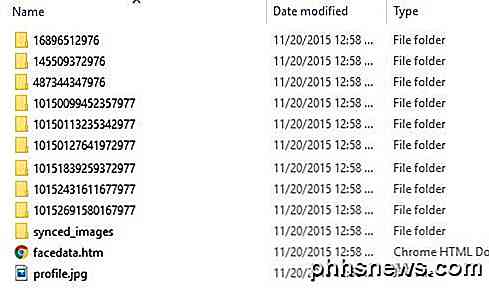
Das ist ein bisschen ärgerlich, wenn Sie Hunderte von Alben in Facebook haben, weil Sie jeden Ordner öffnen müssen, sehen, welche Bilder darin sind und dann den Ordner umbenennen. Wenn Sie nur eine Kopie von allem wollen, dann ist es wirklich keine große Sache.
Der Videoordner enthält alle Ihre hochgeladenen Videos im MP4-Format. Soweit ich das beurteilen kann, gibt der Facebook-Download nicht die ursprüngliche Auflösung der Dateien, die Sie ursprünglich hochgeladen haben, was ein bisschen nervig ist. Es könnte auch sein, dass meine Bilder und Videos hochgeladen wurden, bevor Facebook den Upload in hoher Auflösung hatte.
Aber selbst mit der Option für hohe Auflösung skaliert oder komprimiert Facebook Ihre Bilder und Videos, wenn sie größer als 2048 Pixel oder 100 KB groß oder größer als 1280 Pixel breit für Videos sind. Stellen Sie bei Videos und Bildern sicher, dass Sie die Einstellung " In HD hochladen" in Ihrer Facebook-App festlegen, indem Sie zu Mehr, dann zu Einstellungen, dann zu Kontoeinstellungen und dann zu Videos und Fotos gehen .
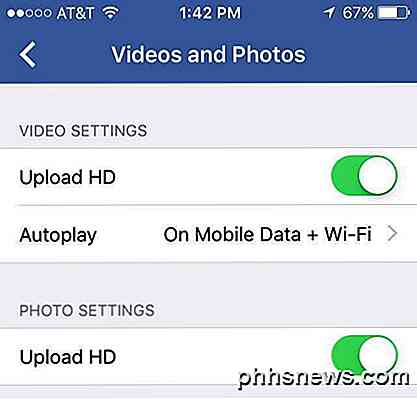
Wenn Sie auf die Datei index.htm klicken, die sich im selben Ordner wie Fotos, Videos und HTML befindet, können Sie alle diese Informationen in Ihrem Webbrowser in einem schönen Format durchsuchen. Sie können Ihre Informationen sehen, alles auf Ihrer Wand geschrieben, Ihre Freunde, Nachrichten, Pokes, Ereignisse und mehr.
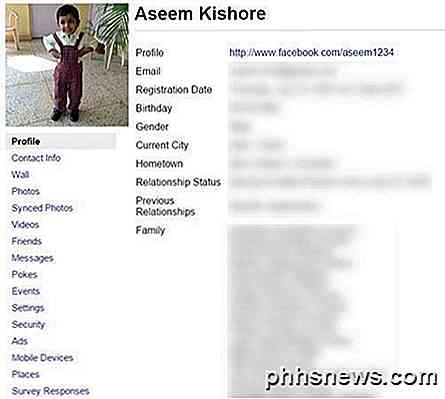
Sie sehen außerdem zusätzliche Informationen zu Fotos wie Aufnahme, Kamera, Kameramodell, ISO-Empfindlichkeit usw.

Insgesamt ist dies der sicherste und beste Weg, um alle Ihre Facebook-Fotos und Videos herunterzuladen, ohne einen anderen zufälligen Firmenzugriff auf Ihr Konto zu gewähren. Wenn Sie Fragen haben, zögern Sie nicht, einen Kommentar zu schreiben. Genießen!

Windows 10 ist heute out: sollte man upgraden?
Windows 10 ist endlich out - irgendwie. Microsoft versprach ursprünglich, dass jeder das kostenlose Upgrade-Angebot am 29. Juli nutzen könnte, aber Sie müssen möglicherweise eine Weile warten, bevor Microsoft das Upgrade auf Ihren PC anbietet. Wir empfehlen, auf Windows 10 zumindest ein wenig zu warten während.

Einrichten der SIM-Kartensperre für ein sichereres Android-Telefon
Es gibt einige Dinge, die Sie tun können, um sicherzustellen, dass Ihr Android-Smartphone so sicher wie möglich bleibt, sollte es von Ihren Händen abweichen - Ein gutes Passwort Passwort ist ein solider Start. Was Sie möglicherweise nicht erkennen, ist, dass es eine Möglichkeit gibt, diese Sicherheit noch einen Schritt weiter zu führen, indem Sie die SIM-Sperre aktivieren.



